Win11临时文件怎么删?手把手教你清理垃圾文件
时间:2025-06-21 14:02:09 214浏览 收藏
目前golang学习网上已经有很多关于文章的文章了,自己在初次阅读这些文章中,也见识到了很多学习思路;那么本文《Win11临时文件怎么清理?手把手教你清理临时文件》,也希望能帮助到大家,如果阅读完后真的对你学习文章有帮助,欢迎动动手指,评论留言并分享~
清理Win11临时文件确实有助于释放磁盘空间并提升系统运行速度。主要方法包括:1. 使用磁盘清理工具,通过选择驱动器和文件类型进行清理;2. 启用存储感知功能实现自动清理;3. 手动删除Temp文件夹内容。此外,也可借助第三方工具或命令行完成清理。理论上,清理大量临时文件可减少硬盘负担,提升响应速度,并可能解决程序异常问题,但实际效果取决于系统瓶颈。%temp%文件夹下的多数文件可安全删除,但需关闭运行程序以避免误删,同时注意备份重要数据以防万一。

清理Win11临时文件,可以释放磁盘空间,提高系统运行速度。主要方法包括使用系统自带的磁盘清理工具、存储感知功能,以及手动删除Temp文件夹内容。

解决方案

使用磁盘清理工具:
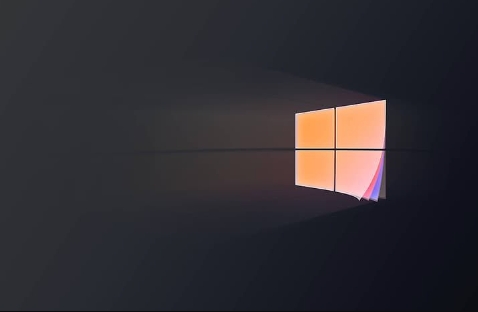
- 在任务栏搜索框输入“磁盘清理”,选择“磁盘清理”应用。
- 选择要清理的驱动器(通常是C盘)。
- 在弹出的窗口中,勾选“临时文件”和其他要清理的文件类型。
- 点击“确定”,然后点击“清理系统文件”(需要管理员权限)。
- 再次勾选要清理的文件类型,点击“确定”即可。
使用存储感知功能:
- 打开“设置”应用(Win + I)。
- 选择“系统” -> “存储”。
- 启用“存储感知”开关。
- 点击“配置存储感知或立即运行它”。
- 在“临时文件”下,选择希望存储感知自动删除的临时文件类型。
- 可以点击“立即运行存储感知”手动清理。
手动删除Temp文件夹内容:
- 按下Win + R,打开“运行”对话框。
- 输入
%temp%,然后按回车键。 - 这将打开Temp文件夹。
- 选中所有文件和文件夹(Ctrl + A),然后按Delete键删除。
- 如果某些文件提示无法删除,可以选择“跳过”。这些文件可能正在被系统或程序使用。
Win11清理临时文件后,系统速度会提升吗?
理论上,清理临时文件可以提升系统速度,但效果取决于临时文件的大小和数量。如果临时文件占用了大量的磁盘空间,清理后释放空间,可以减少硬盘的读写负担,从而提升系统响应速度。此外,一些临时文件可能包含过时的缓存或配置信息,清理后有助于解决某些程序运行异常的问题。不过,如果系统性能瓶颈不在于磁盘空间,清理临时文件可能不会有明显的提升。
除了上述方法,还有没有其他清理Win11临时文件的方式?
有的。可以使用第三方清理工具,如CCleaner等。这些工具通常提供更全面的清理功能,可以清理包括浏览器缓存、注册表垃圾等在内的多种临时文件。此外,还可以使用命令行工具进行清理。例如,可以使用del /f /s /q %temp%\*命令强制删除Temp文件夹下的所有文件。但是,使用第三方工具或命令行工具时需要谨慎,避免误删重要文件。
清理Win11临时文件时,哪些文件可以安全删除,哪些文件需要谨慎处理?
通常情况下,%temp%文件夹下的所有文件都可以安全删除。这个文件夹主要存放程序运行时产生的临时文件,删除后不会影响程序的正常运行。但是,有些程序可能会将重要的配置信息或缓存文件存储在Temp文件夹下,删除后可能需要重新配置或加载。因此,在清理Temp文件夹时,最好关闭所有正在运行的程序,以避免误删重要文件。此外,一些系统日志文件或错误报告文件也可能存储在临时文件夹中,如果需要保留这些信息,则需要谨慎处理。总之,清理临时文件时,最好先备份重要数据,以防万一。
终于介绍完啦!小伙伴们,这篇关于《Win11临时文件怎么删?手把手教你清理垃圾文件》的介绍应该让你收获多多了吧!欢迎大家收藏或分享给更多需要学习的朋友吧~golang学习网公众号也会发布文章相关知识,快来关注吧!
-
501 收藏
-
501 收藏
-
501 收藏
-
501 收藏
-
501 收藏
-
410 收藏
-
185 收藏
-
378 收藏
-
326 收藏
-
425 收藏
-
323 收藏
-
281 收藏
-
143 收藏
-
115 收藏
-
122 收藏
-
199 收藏
-
317 收藏
-

- 前端进阶之JavaScript设计模式
- 设计模式是开发人员在软件开发过程中面临一般问题时的解决方案,代表了最佳的实践。本课程的主打内容包括JS常见设计模式以及具体应用场景,打造一站式知识长龙服务,适合有JS基础的同学学习。
- 立即学习 543次学习
-

- GO语言核心编程课程
- 本课程采用真实案例,全面具体可落地,从理论到实践,一步一步将GO核心编程技术、编程思想、底层实现融会贯通,使学习者贴近时代脉搏,做IT互联网时代的弄潮儿。
- 立即学习 516次学习
-

- 简单聊聊mysql8与网络通信
- 如有问题加微信:Le-studyg;在课程中,我们将首先介绍MySQL8的新特性,包括性能优化、安全增强、新数据类型等,帮助学生快速熟悉MySQL8的最新功能。接着,我们将深入解析MySQL的网络通信机制,包括协议、连接管理、数据传输等,让
- 立即学习 500次学习
-

- JavaScript正则表达式基础与实战
- 在任何一门编程语言中,正则表达式,都是一项重要的知识,它提供了高效的字符串匹配与捕获机制,可以极大的简化程序设计。
- 立即学习 487次学习
-

- 从零制作响应式网站—Grid布局
- 本系列教程将展示从零制作一个假想的网络科技公司官网,分为导航,轮播,关于我们,成功案例,服务流程,团队介绍,数据部分,公司动态,底部信息等内容区块。网站整体采用CSSGrid布局,支持响应式,有流畅过渡和展现动画。
- 立即学习 485次学习
